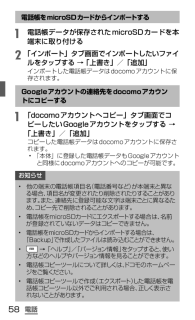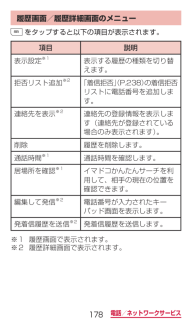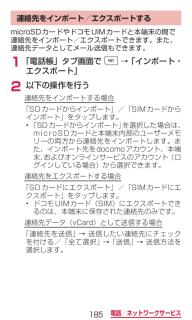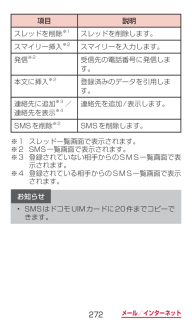Q&A
取扱説明書・マニュアル (文書検索対応分のみ)
"連絡先"1 件の検索結果
"連絡先"150 - 160 件目を表示
全般
質問者が納得私,iPhoneを利用しておりまして,本日よりドコモメールの提供がはじまったので設定してみました。
ドコモメールはPCブラウザ(InternetExplorerとか)でも利用できるのですが,そちらではメールの振り分けに利用できる電話帳は「ドコモ電話帳」のみで,Gmailの連絡先は利用できませんでした。
Androidスマートフォンのアプリのことがよくわからなくて恐縮ですが,docomoアカウントにGmailの連絡先をコピーして設定しなければ,振り分け設定がうまくいかないのではないでしょうか。
4334日前view86
電話電話帳をmicroSDカードからインポートするa 電話帳データが保存されたmicroSDカードを本端末に取り付けるb 「インポート」タブ画面でインポートしたいファイルをタップする→「上書き」/「追加」インポートした電話帳データはdocomoアカウントに保存されます。Googleアカウントの連絡先をdocomoアカウントにコピーするa 「docomoアカウントへコピー」タブ画面でコピーしたいGoogleアカウントをタップする→「上書き」/「追加」コピーした電話帳データはdocomoアカウントに保存されます。• 「本体」に登録した電話帳データもGoogleアカウントと同様にdocomoアカウントへのコピーが可能です。お知らせ• 他の端末の電話帳項目名(電話番号など)が本端末と異なる場合、項目名が変更されたり削除されたりすることがあります。また、連絡先に登録可能な文字は端末ごとに異なるため、コピー先で削除されることがあります。• 電話帳をmicroSDカードにエクスポートする場合は、名前が登録されていないデータはコピーできません。• 電話帳をmicroSDカードからインポートする場合は、「Backup」で...
311ファイル管理Bluetooth機能でデータを送受信する• あらかじめ本端末のBluetooth機能をONにし、検出可能にしてください。Bluetooth機能でデータを送信する連絡先(vcf形式の連絡先データ)、静止画、動画などのファイルを、他のBluetoothデバイス(パソコンなど)に送信できます。• 送信は各アプリケーションの「共有」/「送信」などのメニューから行ってください。Bluetooth機能でデータを受信する1 「Bluetooth認証要求」画面が表示されたら、「承認」をタップするステータスバーに が 表示され、データの受信が開始されます。• 設定/通知パネルで受信状態を確認できます。• 受信が完了したら設定/通知パネルを開き、「Bluetooth共有:受信完了」をタップすると、受信したデータの一覧が表示されます。表示/再生したいデータをタップすると、受信したデータを確認することができます。
313ファイル管理お知らせ• USB接続ケーブルSC02のUSBプラグはパソコンのUSBコネクタに直接接続してください。USBHUBやUSB延長ケーブルを介して接続すると、正しく動作しないことがあります。• データ転送中にUSB接続ケーブルSC02を取り外さないでください。データが破損する恐れがあります。• 接続可能なOSは、WindowsXP、Windows Vista(32 /64bit)、Windows 7(32/64bit)です。Samsung Kiesを利用するSamsung Kiesを利用して、連絡先、音楽、動画などのデータを本端末と同期したり、本端末のファームウェアを更新したりできます。• SamsungKiesはSamsungのホームページからダウンロードして、パソコンにインストールします。詳細については以下のホームページをご覧ください。 http://www.samsung.com/jp/lineup/SC-03Ddownload.html1 本端末とパソコンをUSB接続ケーブルSC02で接続する(P.312)2 パソコンで「Samsung Kies」を起動するSamsung Kie...
183電話/ネットワークサービス電話帳から電話をかける1 ホーム画面で「アプリ」 →「電話帳」 →「電話帳」タブ連絡先の一覧が表示されます。お気に入り(P.181)を利用する場合「お気に入り」タブをタップします。2 発信したい相手をタップする連絡先の詳細が表示されます。3 相手の電話番号をタップする
178電話/ネットワークサービス履歴画面/履歴詳細画面のメニュー をタップすると以下の項目が表示されます。項目 説明表示設定※1表示する履歴の種類を切り替えます。拒否リスト追加※2「着信拒否」(P.238)の着信拒否リストに電話番号を追加します。連絡先を表示※2連絡先の登録情報を表示します(連絡先が登録されている場合のみ表示されます)。削除 履歴を削除します。通話時間※1通話時間を確認します。居場所を確認※1イマドコかんたんサーチを利用して、相手の現在の位置を確認できます。編集して発信※2電話番号が入力されたキーパッド画面を表示します。発着信履歴を送信※2発着信履歴を送信します。※1 履歴画面で表示されます。※2 履歴詳細画面で表示されます。
169電話/ネットワークサービスキーパッド画面のメニュー をタップすると以下の項目が表示されます。項目 説明連絡先に追加※→P.179スピードダイヤル設定→ P.1822秒間の停止を追加ポーズ「,」を入力します。電話番号に続けて「,」と番号を入力して発信すると、電話がつながって約2秒後にプッシュ信号(番号)が自動的に送信されます。待機を追加 タイマー「;」を入力します。電話番号に続けて「;」と番号を入力して発信すると、電話がつながって「送信」をタップしたときにプッシュ信号(番号)が送信されます。※ キーパッド画面で、番号を入力したら表示されます。
184電話/ネットワークサービスプロフィールを登録する1 「電話帳」タブ画面で →「プロフィール」2 プロフィールの表示画面で →「編集」をタップする3 必要な項目を入力 →「保存」お知らせ• プロフィールを連絡先データとして送信するには、プロフィールの表示画面で→「連絡先を送信」→送信方法をタップします。連絡先の内容を確認/編集する1 「電話帳」タブ画面で確認したい連絡先をタップする連絡先の詳細が表示されます。• 電話番号をタップすると、電話をかけることができます。• 電話番号欄のをタップするとSMSを作成できます。• メールアドレスをタップするとメールを作成できます。連絡先を編集する場合→「編集」をタップします。
185電話/ネットワークサービス連絡先をインポート/エクスポートするmicroSDカードやドコモUIMカードと本端末の間で連絡先をインポート/エクスポートできます。また、連絡先データとしてメール送信もできます。1 「電話帳」タブ画面で →「インポート・エクスポート」2 以下の操作を行う連絡先をインポートする場合「SDカードからインポート」/「SIMカードからインポート」をタップします。• 「SDカードからインポート」を選択した場合は、microSDカードと本端末内部のユーザーメモリーの両方から連絡先をインポートします。また、インポート先をdocomoアカウント、本端末、およびオンラインサービスのアカウント(ログインしている場合)から選択できます。連絡先をエクスポートする場合「SDカードにエクスポート」/「SIMカードにエクスポート」をタップします。• ドコモUIMカード(SIM)にエクスポートできるのは、本端末に保存された連絡先のみです。連絡先データ(vCard)として送信する場合「連絡先を送信」→送信したい連絡先にチェックを付ける/「全て選択」→「送信」→送信方法を選択します。
272メール/インターネット項目 説明スレッドを削除※1スレッドを削除します。スマイリー挿入※2スマイリーを入力します。発信※2受信先の電話番号に発信します。本文に挿入※2登録済みのデータを引用します。連絡先に追加※3/連絡先を表示※4連絡先を追加/表示します。SMSを削除※2SMSを削除します。※1 スレッド一覧画面で表示されます。※2 SMS一覧画面で表示されます。※3 登録されていない相手からのSMS一覧画面で表示されます。※4 登録されている相手からのSMS一覧画面で表示されます。お知らせ• SMSはドコモUIMカードに20件までコピーできます。
181電話/ネットワークサービス連絡先をお気に入りに追加する■電話帳から追加する1 「電話帳」タブ画面で追加したい連絡先をタップする→(灰色)をタップして(黄色)にする■お気に入り画面から追加する1 ホーム画面で「電話」 →「お気に入り」タブ2 →「お気に入りに追加」 → 追加したい連絡先にチェックを付ける→「追加」追加した連絡先が「お気に入り」欄に表示されます。■お気に入り画面のメニューをタップすると以下の項目が表示されます。項目 説明お気に入りに追加 連絡先をお気に入りに追加します。削除 連絡先をお気に入りから削除します。グリッド表示/ リスト表示表示方法を切り替えます。入力頻度優先/ お気に入り優先「お気に入り」欄と「よく使う連絡先」欄の表示を入れ替えます。
- 1